Parfois, vos dossiers peuvent être masqués pour certaines raisons. Si vous souhaitez retrouver les dossiers cachés, vous pouvez vous référer aux méthodes simples fournies dans cet article.

Un dossier caché est un dossier sur votre système informatique qui est invisible. Il signifie qu'il ne sera pas visible lorsque vous naviguez normalement à travers vos fichiers et dossiers. Cela peut être frustrant, surtout si le dossier contient des fichiers importants que vous devez récupérer. Dans cet article, nous explorerons les méthodes pour retrouver un dossier caché.
Un dossier peut être caché pour plusieurs raisons, notamment :
La méthode la plus simple pour récupérer un dossier caché consiste à modifier les paramètres de l'Explorateur de fichiers Windows. Voici les étapes simples :
Étape 1. Accédez aux Options des dossiers dans l'Explorateur de fichiers. Sélectionnez l'onglet Affichage.
Étape 2. Cochez la case Afficher les fichiers, dossiers et lecteurs cachés et décochez l’option Masquer les fichiers protégés du système d'exploitation.
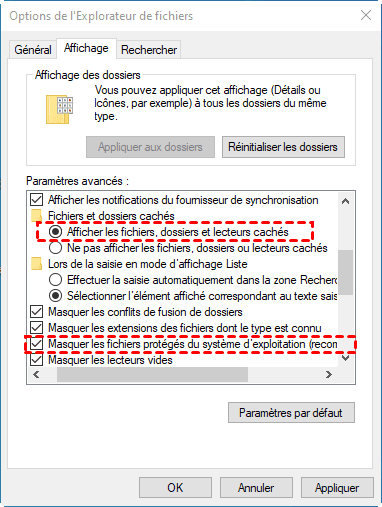
Étape 3. Appliquez les modifications et recherchez à nouveau le dossier caché.
La plupart du temps, vous pouvez récupérer les dossiers cachés en suivant les étapes ci-dessus. Si votre dossier ne réapparaît pas, essayez utiliser CMD pour le résoudre.
Étape 1. Tapez cmd dans la barre de recherche. Dans la liste de résultats, faites un clic droit sur Invite de commandes et choisissez Exécuter en tant qu'administrateur.
Étape 2. Tapez la commande attrib -h -r -s /s /d F:\*.* et appuyez sur Entrée. (Remplacez F par la lettre du lecteur de votre appareil où vous voulez récupérer les dossiers). Cette commande permet de localiser et de récupérer rapidement vos fichiers ou dossiers cachés.
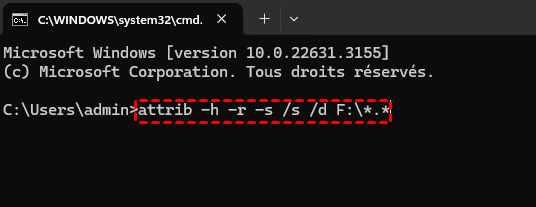
Attendez que la commande soit exécutée et vérifiez si le dossier est récupéré.
Si vous ne parvenez toujours pas à récupérer le dossier caché après avoir essayé les 2 méthodes ci-dessus, votre dossier a peut-être été accidentellement supprimé ou perdu en raison d'une mauvaise opération ou d'une attaque de virus. Dans ces situations, essayez un logiciel professionnel de récupération de données pour récupérer les dossiers disparus. Nous vous recommandons vivement AOMEI Partition Assistant for Recovery, qui vous permet de récupérer toutes les données supprimées ou perdues tant qu'elles n'ont pas été écrasées.
Pour retrouver un dossier disparu avec AOMEI Partition Assistant for Recovery, suivez ces étapes simples :
Étape 1. Installez et lancez AOMEI Partition Assistant for Recovery, attendez qu'il se charge complètement.
Étape 2. Une fois ouvert, sélectionnez Récupération de PC.
Étape 3. Sélectionnez le lecteur où se trouvait le dossier disparu. Cliquez ensuite sur Analyser pour lancer le processus de recherche des données perdues.
Étape 4. Une fois l'analyse terminée, vous verrez une liste des fichiers trouvées. Localisez et sélectionnez votre dossier disparu, puis cliquez sur le bouton Récupérer pour le restaurer.
Étape 5. Suivez les instructions à l'écran pour choisir un chemin sûr pour enregistrer le dossier récupéré.
Étape 6. Une fois terminé, vérifiez si le dossier disparu a été restauré avec succès.
En suivant ces étapes simples, vous devriez être en mesure de retrouver votre dossier disparu.
En lisant cet article, vous savez déjà comment retrouver les dossiers cachés via l'Explorateur de fichiers et CMD. De plus, si vos dossiers ont été accidentellement supprimés ou perdus, vous pouvez utiliser le logiciel AOMEI pour récupérer des données importantes.